PDF 是我们职场办公、科研学习中最常接触的文档格式之一,虽然拥有很强的稳定性,但内容难以被修改。面对一份需要调整内容的 PDF 文档时,如果没有 Word 版本或 PPT 版本,那么编辑 PDF 就成为比较高效的选择。今天为大家推荐三个实用的 PDF 编辑器,不想加班的小伙伴一定要收藏起来!
实用 PDF 编辑器一:UPDF
UPDF 多功能编辑器是一款集注释、组织页面、表单、翻译等功能于一体的 PDF 编辑器,极简风的页面非常符合当下审美,同时也具有强大的实用性,基本上能够协助我们完成所有关于 PDF 文档的处理需求。
UPDF 多功能编辑器还有一个优势,就是能够实现跨平台、跨设备编辑。UPDF 支持 Windows、Mac、iOS、安卓 共四个常用系统平台,如果你将文档上传至云端,在不同设备上登录同一个 UPDF 账号,就能随时随地进行 PDF 编辑了。
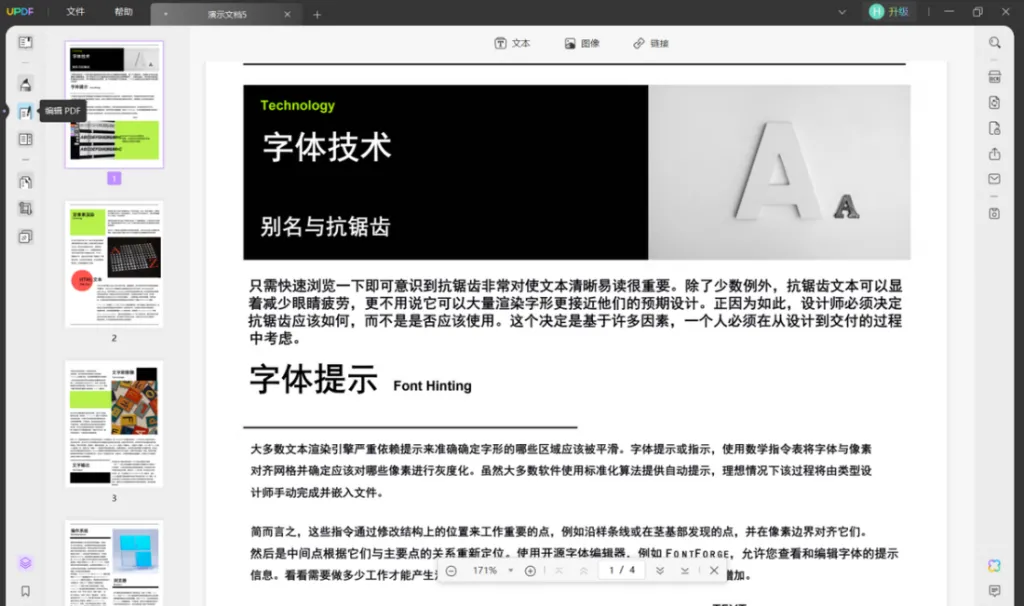
在 PDF 编辑这一大功能中,UPDF 将传统 PDF 编辑器里冗杂的按钮浓缩为文本、图像、链接三大类型,功能及使用方法如下:
1、文本:对 PDF 文档中的文本段落进行编辑。
【使用方法】
①点选上方的“文本”按钮,进入文本编辑模式;
②双击需要修改的文本段落,根据需求进行删减或设置字号、字体颜色等参数。
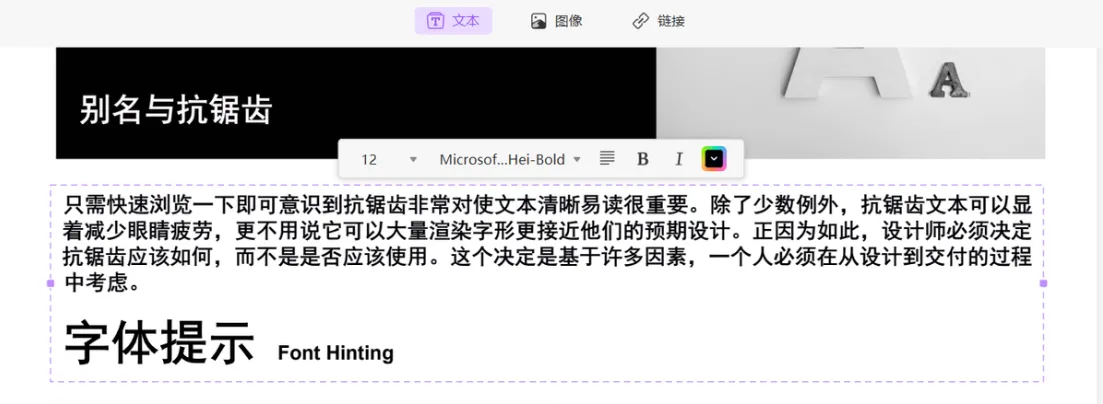
2、图像:对 PDF 文档中的图像进行编辑。
【使用方法】
①点选上方的“图像”按钮,进入图像编辑模式;
②左键双击或右键点击需要修改的图片,进行旋转、提取、裁剪、替换等操作。
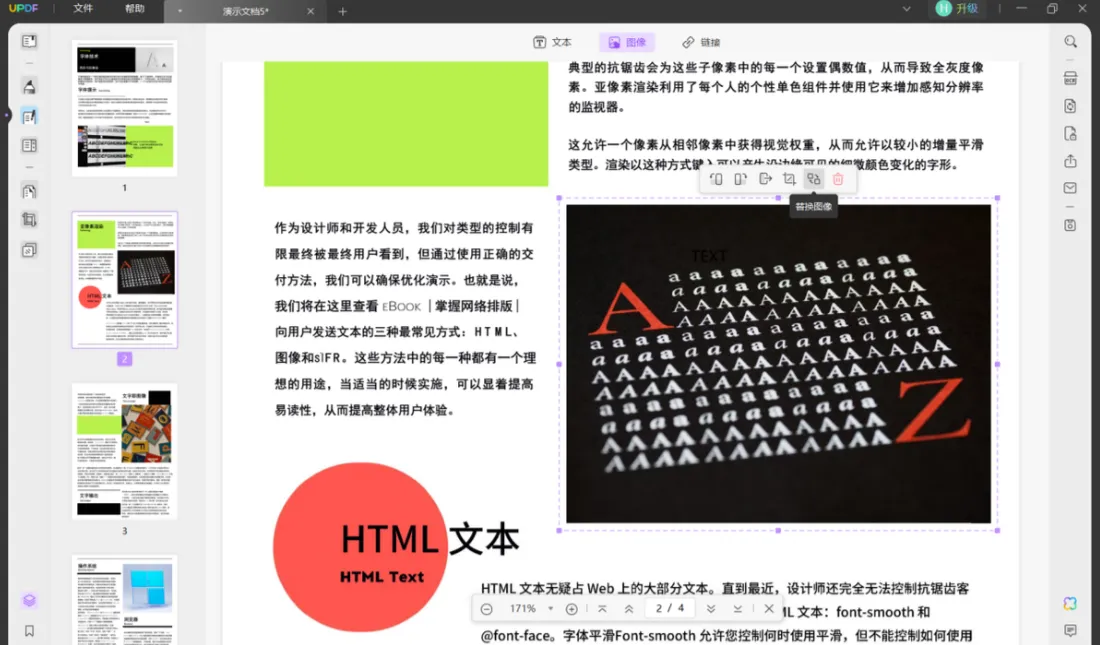
3、链接:为 PDF 文档添加超链接。
【使用方法】
1、点选上方的“链接”按钮,进入链接编辑模式;
2、点击文档任意处,输入跳转链接或页面,对超链接文本进行线条样式、外框颜色等参数设置。
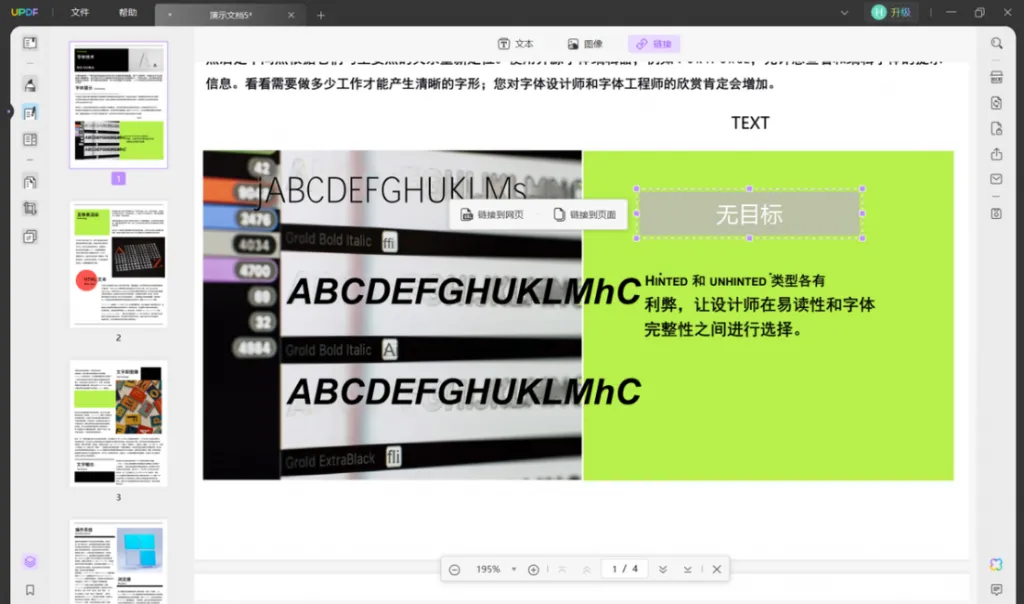
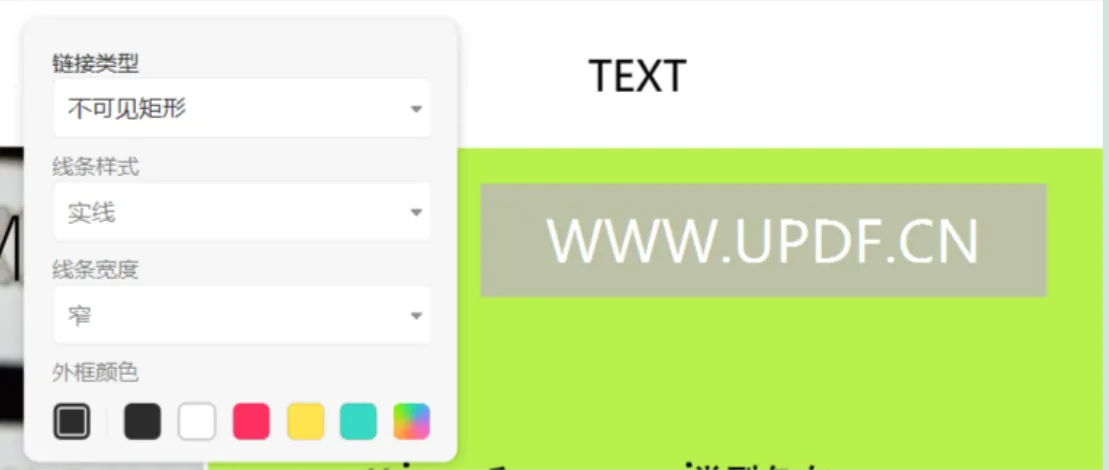
实用 PDF 编辑器2:PDFescape
它缺乏像OCR这样的高级工具,但对于所有其他任务,PDFescape与其他工具一样好。该软件允许您选择压缩级别,以便您可以通过决定优先考虑大小而不是质量来控制输出大小,反之亦然。最高压缩级别通常适用于包含大量文本和图像的笨重文档,也适用于图像仅用于在线查看而不是物理打印的情况。
PDFescape的其他功能包括编辑,注释,创建数字签名等。如果您查看在线版本,您将看到许多相同的功能,但高度简化的版本。它确实有一些非常有用的工具用于创建表单等,但没有其他高级功能可用于将其与 Acrobat 和该类中的其他 PDF 编辑器进行比较。
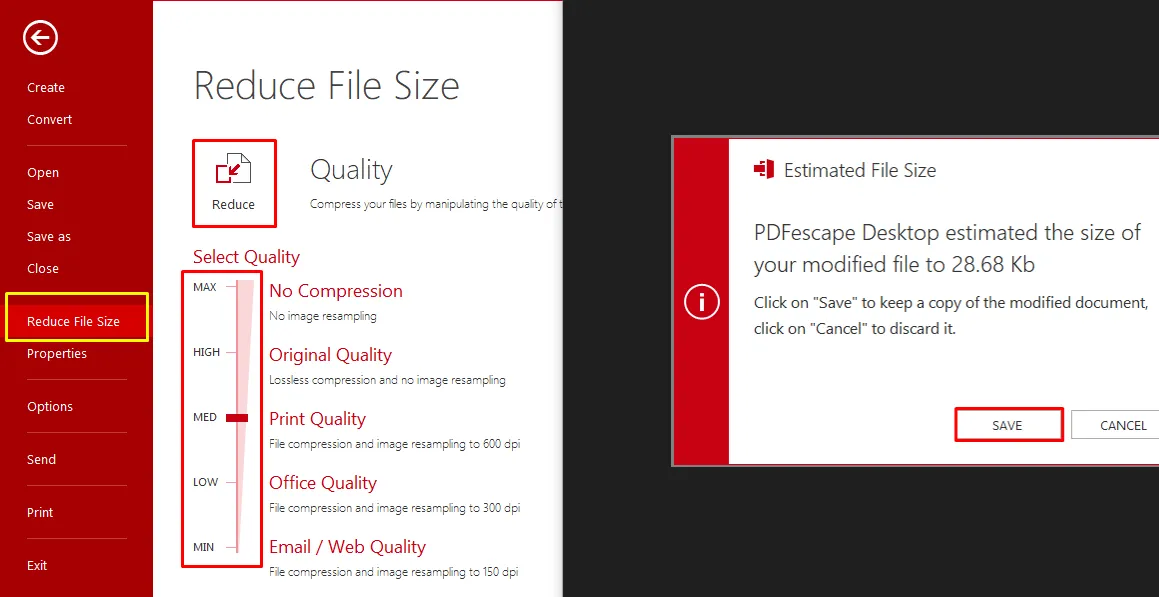
实用 PDF 编辑器3: Ease 在线编辑器
这是一个比较小众的 PDF 编辑器,基于浏览器网页而生,需要处于联网状态才能使用,上传、修改、下载的速度都受服务器限制,有一定的进度丢失风险。
Ease 的 PDF 编辑功能主要是“添加”,分为添加文本、添加签名、添加图片、添加形状共四项,比较适合需要临时往 PDF 文档里添加内容的小伙伴。如果要调整 PDF 文档内本身存在的内容,就需要另外借助更专业的 PDF 编辑器了。
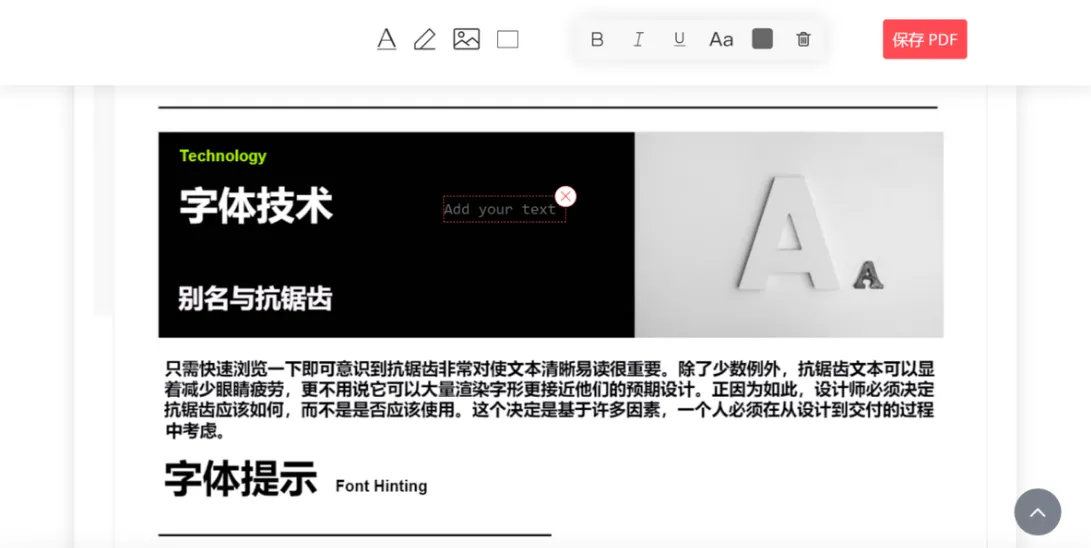
结论
无论你要完成学校作业还是职场工作,PDF 编辑都是必备技能之一。借助一款实用的工具完成 PDF 编辑,可以节省许多时间和精力。以上三项工具各有利弊,选择一个适合自己的方式,才能事半功倍。
 UPDF
UPDF Windows 版
Windows 版 Mac 版
Mac 版 iOS 版
iOS 版 安卓版
安卓版 AI 网页版
AI 网页版 AI 助手
AI 助手 编辑 PDF
编辑 PDF 注释 PDF
注释 PDF 阅读 PDF
阅读 PDF  UPDF Cloud
UPDF Cloud 格式转换
格式转换 OCR 识别
OCR 识别 压缩 PDF
压缩 PDF 页面管理
页面管理 表单与签名
表单与签名 发票助手
发票助手 文档安全
文档安全 批量处理
批量处理 企业解决方案
企业解决方案 企业版价格
企业版价格 企业指南
企业指南 渠道合作
渠道合作 信创版
信创版 金融
金融 制造
制造 医疗
医疗 教育
教育 保险
保险 法律
法律 常见问题
常见问题 联系我们
联系我们 用户指南
用户指南 产品动态
产品动态 新闻中心
新闻中心 技术参数
技术参数 关于我们
关于我们 更新日志
更新日志






 周年庆特惠,立减+加赠会员时长
周年庆特惠,立减+加赠会员时长



